Alcatel 4052C User Manual [es]
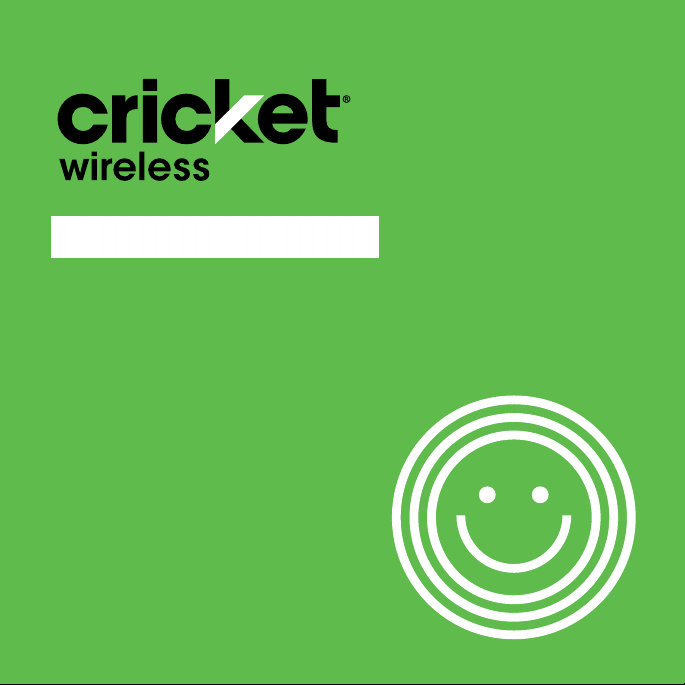
Manual del Usario
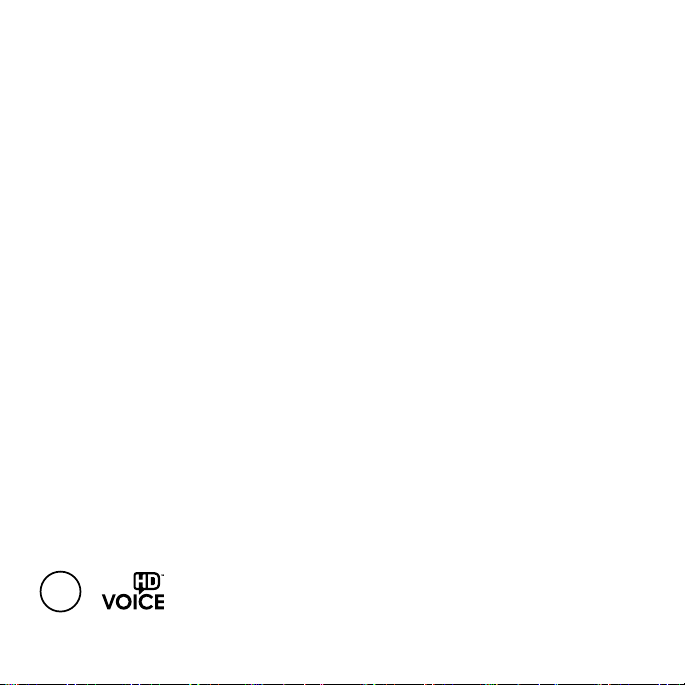
Algunos de los contenidos de este manual pueden variar respecto a tu
teléfono, según el software que tenga tu equipo. El color real puede variar.
Tu teléfono está diseñado para que tengas fácil acceso a una amplia
variedad de contenidos. Para tu protección, queremos que sepas que es
posible que algunas aplicaciones que habilites compartan la ubicación
de tu teléfono. En el caso de las aplicaciones disponibles mediante Cricket,
ofrecemos controles de privacidad que te permiten decidir en qué forma una
aplicación puede usar la ubicación de tu teléfono y de otros teléfonos de tu
cuenta. Sin embargo, las herramientas de privacidad de Cricket no cubren
las aplicaciones que ofrecen terceros. Consulta los términos y condiciones, y
la respectiva norma de privacidad de cada servicio basado en la ubicación
para conocer cómo se utilizará y protegerá la información de ubicación.
Además, tu teléfono Cricket se puede usar para acceder a Internet y hacer
descargas y comprar productos, aplicaciones y servicios de Cricket o de
terceros. Cricket brinda herramientas para que controles el acceso a Internet
y ciertos tipos de contenido proveniente de Internet. Estos controles pueden
no funcionar en ciertos equipos que pasan por alto los controles de Cricket.
© 2019 Cricket Wireless LLC. Todos los derechos reservados. Cricket y el
logotipo de Cricket son marcas comerciales registradas con licencia de
Cricket Wireless LLC. Las demás marcas son propiedad de sus respectivos
dueños. El logotipo de microSD es una marca comercial de SD-3C, LLC.
Alcatel es una marca comercial de Nokia utilizada bajo licencia por TCL
Communication Technology Holdings Limited. SMARTFLIP es una marca
comercial de TCL Communication Technology Holdings Limited. © 2019
TCT Mobile Limited. Todos los derechos reservados. TCL Communication
Technology Holdings Limited se reserva el derecho de modificar el material o
las especificaciones técnicas sin previo aviso.
BC
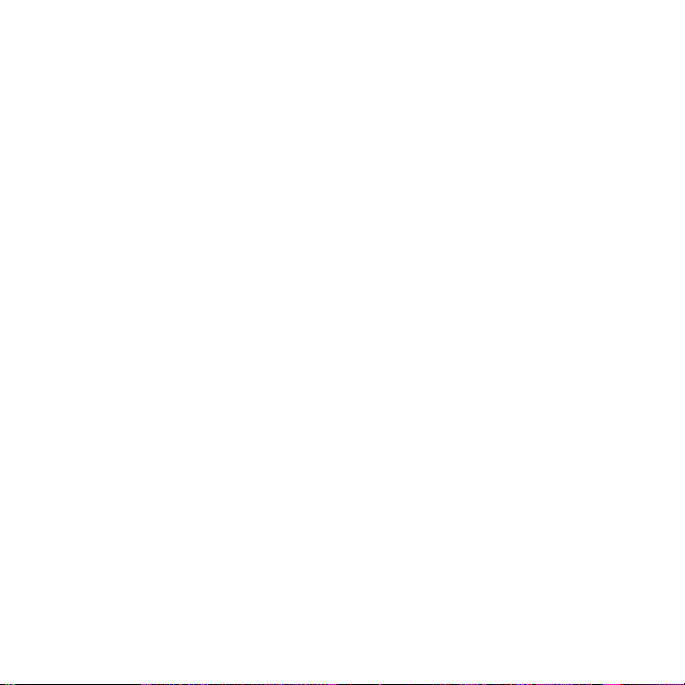
1
Índice
1 Tu teléfono ������������������������������������������������������������������������������������������������� 5
1.1 Teclas y conectores ................................................................................5
1.2 Para comenzar .......................................................................................8
1.3 Pantalla principal .................................................................................13
2 Teléfono� ���������������������������������������������������������������������������������������������������16
2.1 Para hacer una llamada .....................................................................16
2.2 Para responder o rechazar una llamada ..........................................17
2.3 Cómo llamar al correo de voz ............................................................17
3 Contactos ������������������������������������������������������������������������������������������������18
3.1 Para ver tus contactos .........................................................................18
3.2 Cómo añadir un contacto ..................................................................19
3.3 Cómo editar un contacto ...................................................................20
3.4 Cómo eliminar un contacto ................................................................21
3.5 Cómo compartir un contacto.............................................................21
3.6 Opciones adicionales ..........................................................................22
4 Mensajes ������������������������������������������������������������������������������������������������� 23
4.1 Cómo escribir un mensaje ..................................................................23
4.2 Para enviar un mensaje multimedia ..................................................24
4.3 Cómo ingresar texto .............................................................................25
4.4 Configuración .......................................................................................26
5 Correo electrónico ����������������������������������������������������������������������������������27
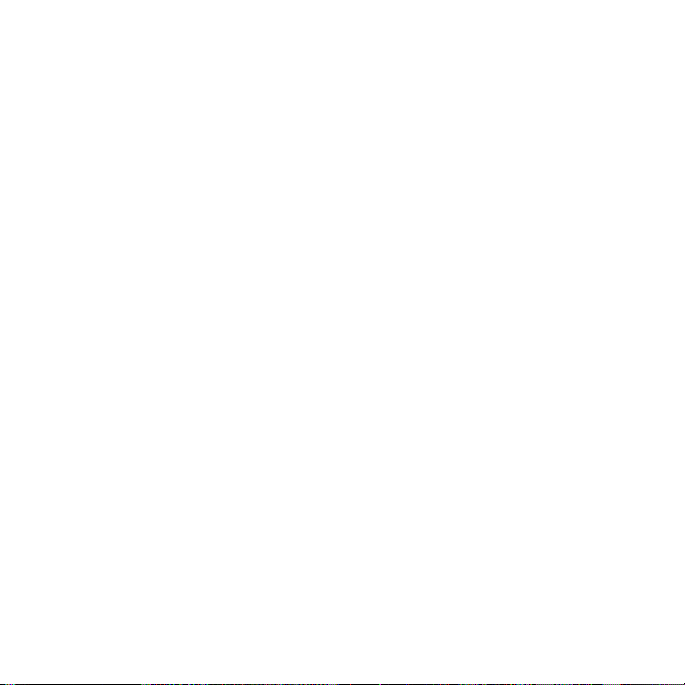
2
6 Cámara ��������������������������������������������������������������������������������������������������� 29
6.1 Modo para tomar fotos .......................................................................29
6.2 Modo para grabar videos ...................................................................30
7 Galería ����������������������������������������������������������������������������������������������������31
8 Video ������������������������������������������������������������������������������������������������������� 33
9 Música ����������������������������������������������������������������������������������������������������� 33
10 Navegador ����������������������������������������������������������������������������������������������34
11 Calendario ���������������������������������������������������������������������������������������������� 35
11.1 Vista multimodal ...................................................................................35
11.2 Cómo crear un evento nuevo .............................................................36
11.3 Recordatorio de eventos .....................................................................36
12 Reloj ���������������������������������������������������������������������������������������������������������37
12.1 Alarma ..................................................................................................37
12.2 Temporizador ........................................................................................38
12.3 Cronómetro ...........................................................................................39
13 Calculadora �������������������������������������������������������������������������������������������� 40
14 Radio FM ������������������������������������������������������������������������������������������������� 41
15 Configuración �����������������������������������������������������������������������������������������42
15.1 Red y conectividad ..............................................................................42
15.2 Personalización .....................................................................................47
15.3 Privacidad y seguridad ........................................................................51
15.4 Almacenamiento .................................................................................52
15.5 Equipo ...................................................................................................53
15.6 Cuenta ..................................................................................................56
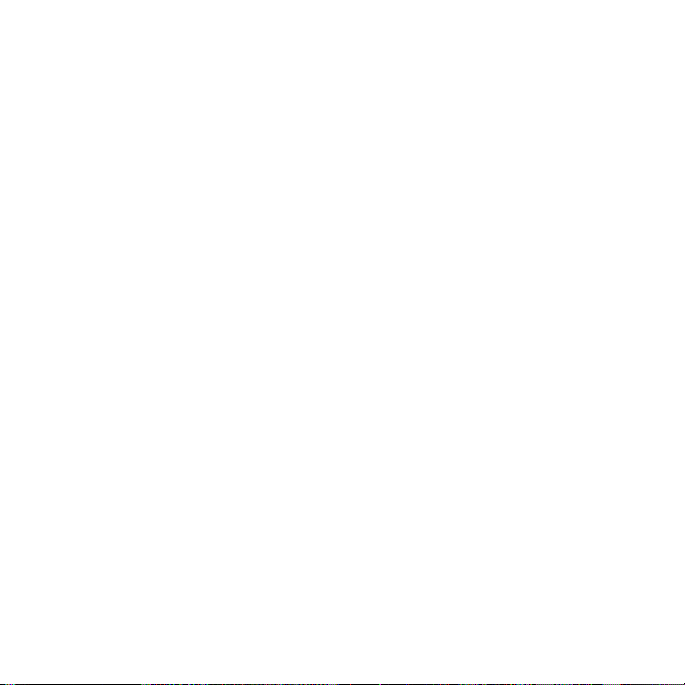
3
16 Cómo aprovechar al máximo tu teléfono ��������������������������������������������� 57
16.1 Actualizaciones de software ...............................................................57
17 Información de seguridad ��������������������������������������������������������������������� 58
18 Información general ������������������������������������������������������������������������������� 72
19 GARANTÍA LIMITADA DE 1 AÑO ��������������������������������������������������������������� 75
20 Diagnóstico y solución de problemas ��������������������������������������������������� 78

4
www.sar-tick.com
Este equipo no supera el valor límite de SAR nacional
aplicable de 1.6 W/kg. Al llevar el equipo encima o usarlo
apoyado en el cuerpo, deberás utilizar un accesorio
aprobado (una funda, por ejemplo) o mantenerlo a una
distancia de 15 mm del cuerpo para asegurar que cumpla
con los requisitos en materia de exposición a radiofrecuencia
(RF). Es importante que recuerdes que el producto podrá
estar transmitiendo incluso si no lo estás usando.
PROTEJA SU AUDICIÓN
Para evitar posibles daños a la audición, no reproduzcas
contenido con el volumen alto durante largos periodos
de tiempo. Cuando uses el equipo cerca del oído con el
parlante activado, hazlo con precaución.
El equipo contiene imanes que pueden producir
interferencias con otros equipos o artículos (como tarjetas de
crédito, marcapasos y desfibriladores, entre otros). Mantén
una separación de al menos 150 mm entre el teléfono y los
equipos o artículos mencionados anteriormente.
Este teléfono cumple con las exigencias de FCC en materia de exposición a
las ondas de radio.
FCC ID 2ACCJN031.
Este equipo cumple con la sección 15 de las normas de la Comisión
Federal de Comunicaciones (FCC). El funcionamiento está sujeto a dos
condiciones que se indican a continuación: (1) El equipo no podrá
producir interferencias perjudiciales y (2) el equipo debe aceptar todas las
interferencias recibidas, incluso las interferencias que puedan provocar un
funcionamiento no deseado.
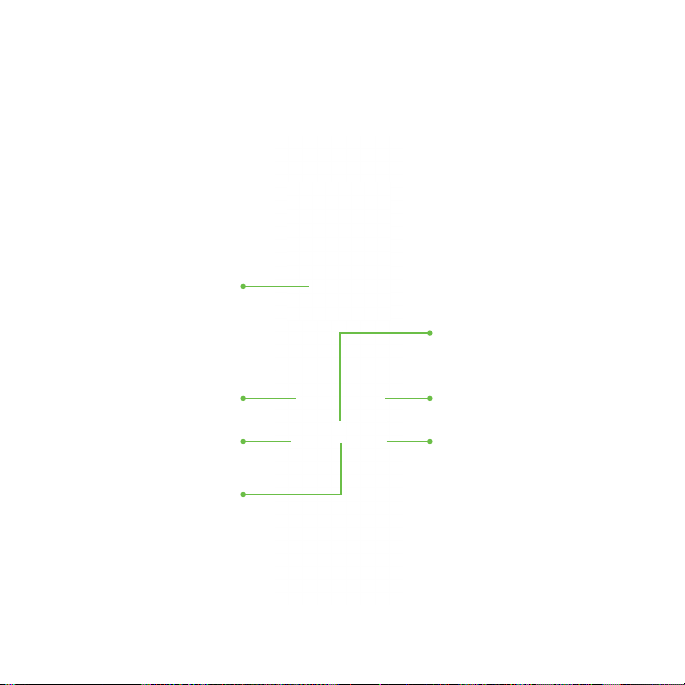
5
1 Tu teléfono �����������������������������������������
1�1 Teclas y conectores
Menú izquierdo
Pantalla interna
Tecla para llamada
y respuesta
Navegación
(arriba, abajo,
izquierda, derecha)
Tecla para regresar
o finalizar llamada
Oprime OK por unos
segundos para abrir
Google Assistant
Menú derecho
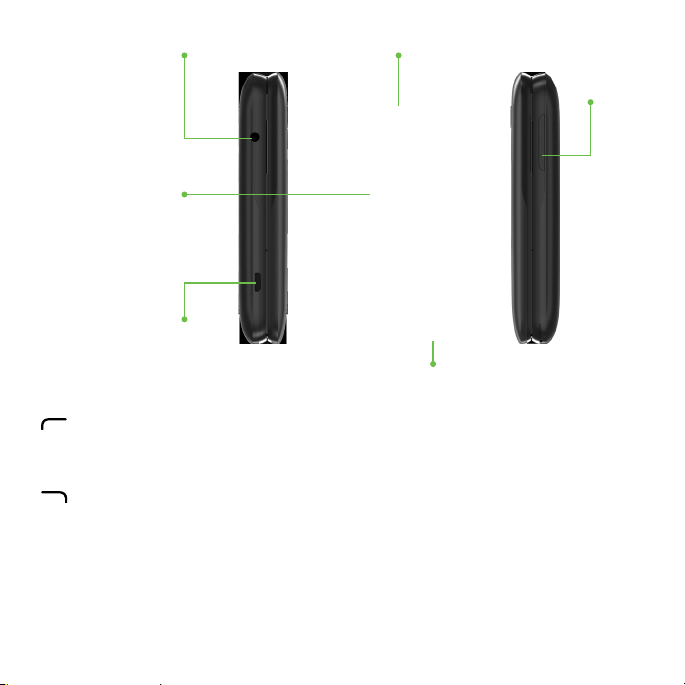
6
Micrófono
Pantalla externa
Cámara
Puerto de carga
Conector de auriculares
Volumen
Menú izquierdo
•
Desde la pantalla principal, oprímela para ver las notificaciones.
•
Los comandos aparecerán en la pantalla. Oprime para seleccionar.
Menú derecho
•
Desde la pantalla principal, oprímela para ver los contactos.
•
Los comandos aparecerán en la pantalla. Oprime para seleccionar.
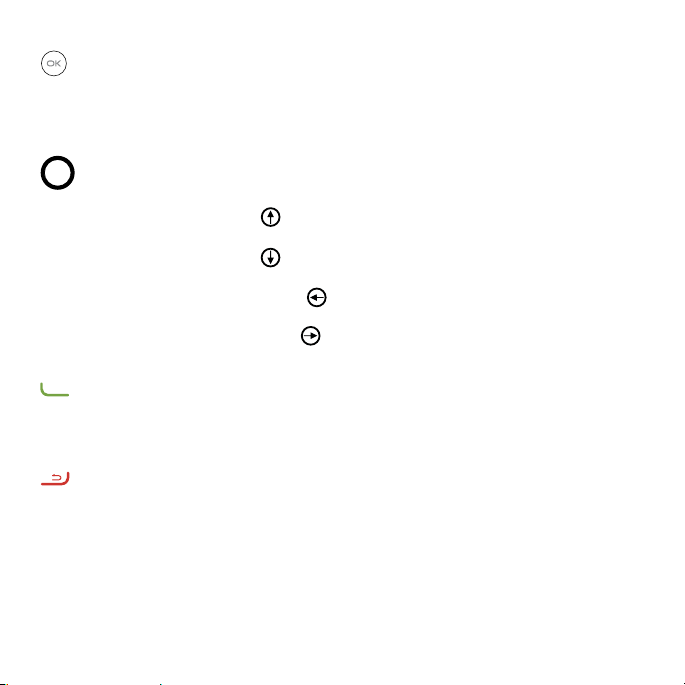
7
OK/Google Assistant
•
Confirma una opción.
•
Desde la pantalla principal, oprímela para ver la lista de
aplicaciones.
•
Oprime por unos segundos para abrir Google Assistant.
Tecla de navegación
Accesos directos a los que se puede acceder desde la pantalla
principal
•
Pulse hacia arriba para ver las opciones de configuración
rápida, como la cámara, Bluetooth y Wi-Fi.
•
Pulse hacia abajo para abrir la cámara y tomar fotos o grabar
videos rápidamente.
•
Pulse hacia la izquierda para abrir las aplicaciones desde la
pantalla principal (Store, Google Assistant, Google Maps y YouTube).
•
Pulse hacia la derecha para abrir la aplicación de mensajes y
enviar o leer mensajes de texto rápidamente.
Tecla para llamada y respuesta
•
Oprímela para contestar una llamada o marcar un número.
•
Oprímela para ingresar al registro de llamadas (desde la pantalla
principal).
Tecla para regresar o finalizar llamada
•
Oprímela para finalizar llamadas, volver atrás en menús o en una
aplicación, o para volver a la pantalla principal.
•
Oprímela por unos segundos para bloquear, limpiar la memoria,
reiniciar el equipo o para encenderlo o apagarlo.
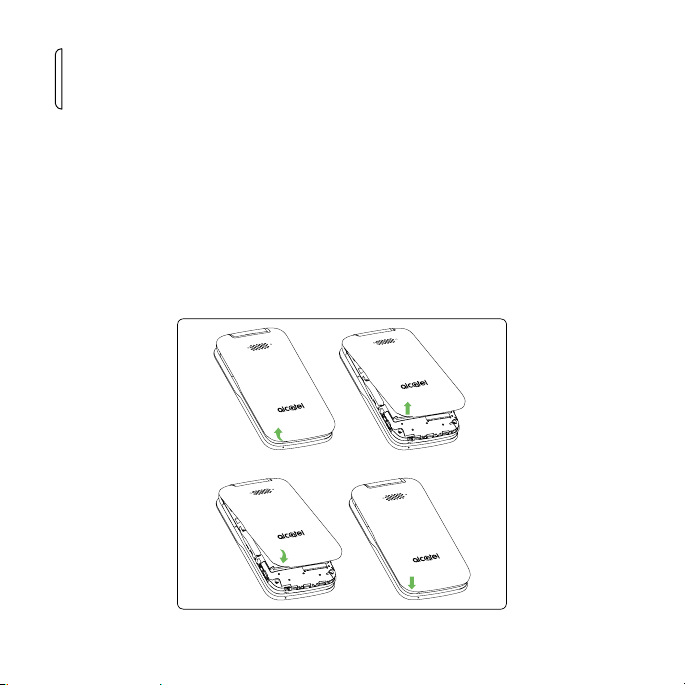
8
Teclas de volumen
•
Ajusta el volumen del altavoz y de los auriculares durante una
llamada.
•
Ajusta el volumen mientras estás reproduciendo música, videos y
contenidos por streaming.
•
Ajusta el volumen del tono de llamada.
•
Silencia el timbre de las llamadas entrantes.
1�2 Para comenzar
1�2�1 Configuración
Cómo retirar y volver a colocar la tapa trasera
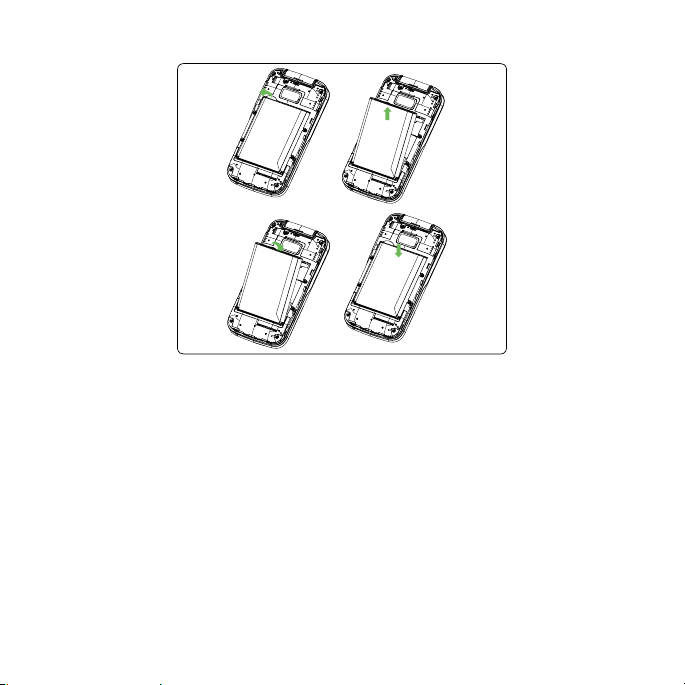
9
Cómo insertar o retirar la batería
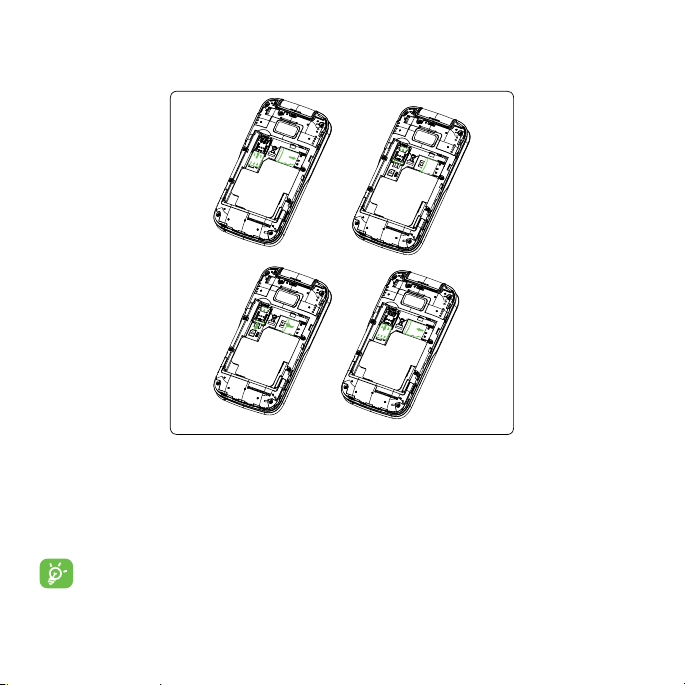
10
Cómo insertar o retirar la tarjeta microSD
TM
y la tarjeta Nano SIM
Debes insertar tu tarjeta Nano SIM para hacer llamadas usando tu red.
SIM card
SD card
SIM card
SD card
SIM card
SD card
SIM card
SD card
•
Inserta una tarjeta SIM o microSD™ en la ranura correspondiente con los
conectores dorados hacia abajo.
•
Para retirar la tarjeta SIM o microSD™, oprime la tarjeta para presionar
el muelle plástico que está debajo y tira de la SIM o microSD™ para
extraerla.
Tu teléfono solo admite tarjetas Nano SIM. No intentes insertar tarjetas
SIM Mini o Micro porque podrían dañar el teléfono.
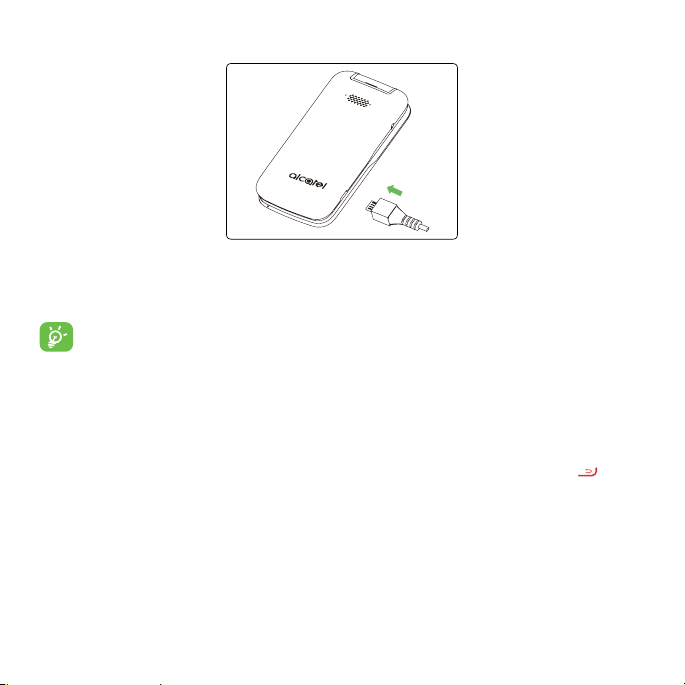
11
Cómo cargar la batería
Introduce el extremo pequeño del cable de carga en el puerto
correspondiente, como se muestra en la imagen, y conéctalo al enchufe
eléctrico.
Para reducir el consumo de energía y evitar el gasto innecesario,
desenchufa el cargador cuando la batería esté completamente
cargada y desactiva las conexiones de Wi-Fi y Bluetooth, además de
otras conexiones inalámbricas, cuando no las estés usando.
1�2�2 Para encender tu teléfono
Oprime por unos segundos la tecla de regresar o finalizar llamada
hasta que el equipo se encienda. Si es necesario, ingresa el código PIN.
Cuando el equipo esté desbloqueado, verás la pantalla principal.
Si no sabes tu PIN o lo has olvidado, comunícate con tu proveedor de
servicio. No guardes el código PIN en el teléfono, sino en un lugar al que
puedas acceder sin usar el equipo.
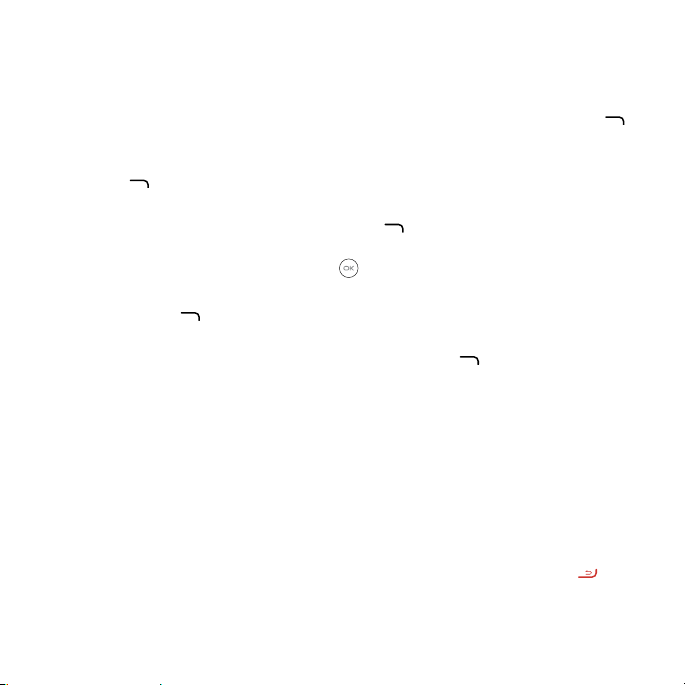
12
Para configurar el teléfono por primera vez
La primera vez que enciendas el teléfono, verás instrucciones para seguir
estos pasos:
•
Selecciona el idioma del equipo y oprime la tecla de menú derecho
para ir al paso siguiente.
•
Selecciona una red Wi-Fi disponible, o bien, oprime la tecla de menú
derecho para omitir este paso y avanzar al siguiente.
•
Ajusta la configuración de fecha y hora: puede ser automática o manual.
Luego oprime la tecla de menú derecho para ir al paso siguiente.
•
Obtén más información sobre las funciones de Bloqueo remoto y Borrado
remoto de KaiOS. Luego oprime OK
para ir al paso siguiente.
•
Lee y acepta los términos de la licencia de KaiOS y oprime la tecla de
menú derecho
para ir al paso siguiente.
•
Si es necesario, crea una cuenta de KaiOS o inicia sesión en una ya
existente. Luego oprime la tecla de menú derecho
para ir al paso
siguiente.
•
Verás la pantalla principal e información sobre los accesos directos que
ofrece el aro de navegación.
Importante: Si la tarjeta SIM no está instalada, el equipo comoquiera se
encenderá y podrás conectarte a una red Wi-Fi y usar algunas de las
funciones del teléfono.
1�2�3 Para apagar el teléfono
Oprime por unos segundos la tecla de regresar o finalizar llamada
hasta que la pantalla del teléfono se apague.
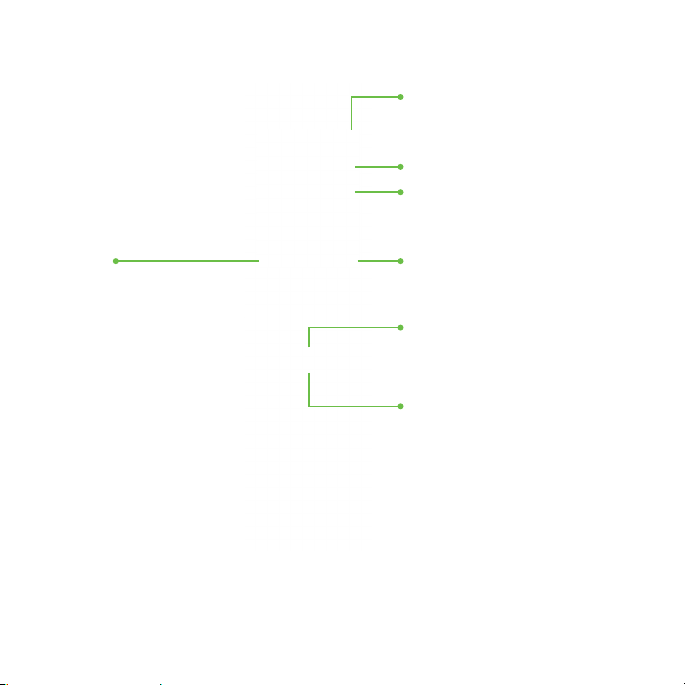
13
1�3 Pantalla principal
Avisos
•
Muestra todas las
notificaciones
Aro de navegación
•
Accesos directos a los que
se puede acceder desde la
pantalla principal
OK/Google Assistant
•
Oprime para ingresar al
menú principal
•
Oprime por unos segundos
para abrir Google Assistant
Barra de estado
y notificaciones
•
Muestra los indicadores de
estado y notificaciones
Hora
Fecha
Contactos
•
Permite ver los contactos
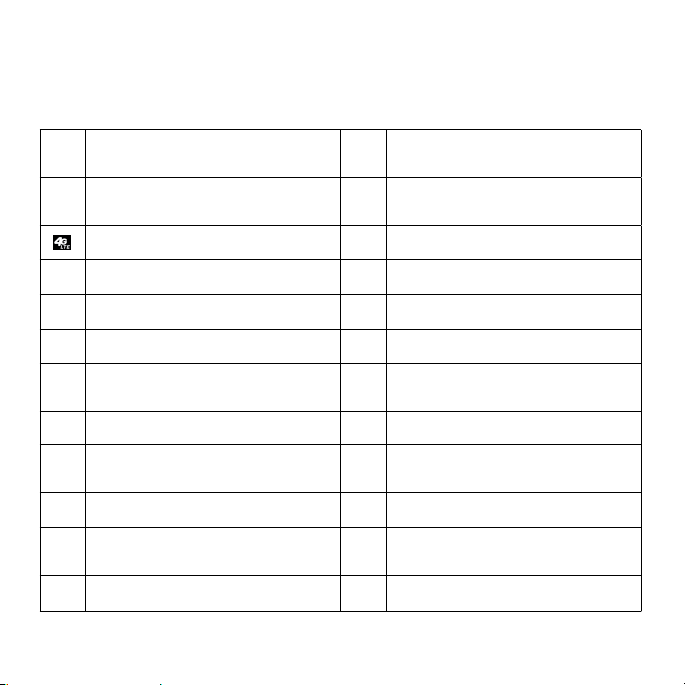
14
1�3�1 Barra de estado
Desde la barra de estado, puedes ver el estado del teléfono (a la derecha)
y la información de las notificaciones (a la izquierda).
Nuevo mensaje de texto o
multimedia
Llamada perdida
Nuevo mensaje de correo
electrónico
Próximo evento
Conectado a la red 4G LTE Alarma definida
Conectado a EDGE Bluetooth
®
activado
Modo silencioso No hay tarjeta SIM instalada
Wi-Fi
®
activado Auriculares conectados
Intensidad de la señal
La función de GPS está
activada
No hay señal Modo vibración
Modo avión
La batería tiene muy poca
carga (barra de color rojo)
Roaming La batería tiene poca carga
Se está reproduciendo una
canción
La batería está
completamente cargada
Nuevo correo de voz La batería se está cargando

15
1�3�2 Para cambiar el fondo de pantalla
•
Desde la pantalla principal, oprime OK , selecciona el ícono de
configuración
y luego usa el aro de navegación para desplazarte
horizontalmente, hacia la izquierda
o derecha para seleccionar
Personalización.
•
Desplázate hasta Pantalla > Fondo de pantalla. Selecciona la
opción Cámara, Fondo de pantalla o Galería y oprime OK para
seleccionarla.
•
Cuando explores las opciones de Fondo de pantalla o Galería,
selecciona la imagen y oprime la tecla de menú derecho para
guardar los cambios.
•
Si seleccionas la opción Cámara, oprime OK para tomar una foto.
Luego oprime la tecla de menú derecho
para seleccionar Aceptar, o
bien oprime la tecla de menú izquierdo para tomar otra foto.
•
La imagen seleccionada se mostrará en la pantalla principal.
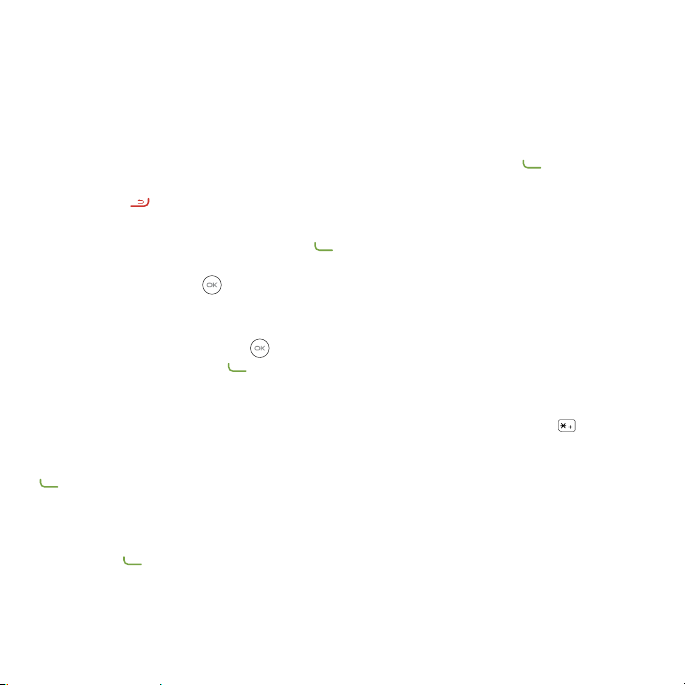
16
2 Teléfono� ���������������������������������������������
2�1 Para hacer una llamada
•
Desde la pantalla principal, usa el teclado para marcar el número de
teléfono. Luego, oprime la tecla para llamada y respuesta
para
iniciar la llamada. Si te equivocas, oprime la tecla de regresar o finalizar
llamada para borrar los dígitos incorrectos.
•
Si quieres hacer una llamada desde el registro de llamadas, oprime la
tecla para llamada y respuesta desde la pantalla principal para ver el
registro de llamadas y elegir el contacto con el que te quieres comunicar.
Luego, oprime OK
para hacer la llamada.
•
Si quieres hacer una llamada desde los contactos, selecciona esta
opción en la lista de aplicaciones. Elige el contacto con el que te quieres
comunicar y oprime OK dos veces o bien, oprime la tecla para
llamada y respuesta para llamar.
Llamadas internacionales
Para hacer una llamada internacional, oprime dos veces la tecla
para
ingresar el signo “+”. Luego ingresa el prefijo del país seguido del número de
teléfono completo y, por último, oprime la tecla para llamada y respuesta
.
Llamada de emergencia
Marca el número de emergencia y oprime la tecla para llamada y
respuesta
. Las llamadas de emergencia se pueden hacer incluso sin la
tarjeta SIM, pero debes tener cobertura de red.

17
2�2 Para responder o rechazar una llamada
Cuando recibes una llamada telefónica:
•
Para responder, oprime la tecla de menú izquierdo o la tecla para
llamada y respuesta .
•
Para rechazarla, oprime la tecla de menú derecho o la tecla de
regresar o finalizar llamada .
Para silenciar el tono de una llamada entrante, oprime la tecla de volumen.
2�3 Cómo llamar al correo de voz
(1)
Oprime por unos segundos la tecla para llamar y escuchar los mensajes
del correo de voz.
(1)
Comunícate con tu operador de red para confirmar la disponibilidad del servicio.
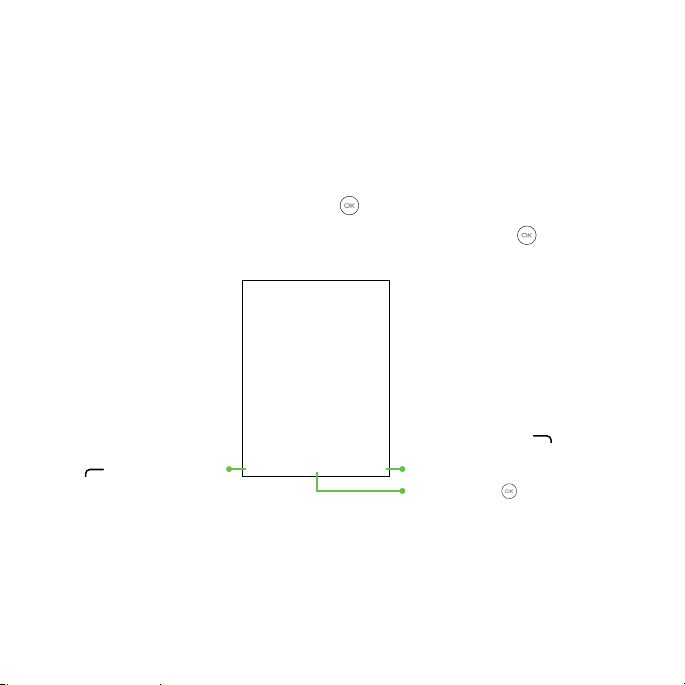
18
3 Contactos �������������������������������������
3�1 Para ver tus contactos
La aplicación Contactos te permite acceder rápida y fácilmente a los
contactos guardados.
Para abrir esta aplicación, oprime OK
en la pantalla principal.
Luego, selecciona la aplicación Contactos
y oprime OK .
Oprime la tecla de
menú izquierdo
para crear un
contacto nuevo
Oprime la tecla de
menú derecho
para
ver más opciones en
Contactos
Oprime OK
para ver
los datos de un contacto
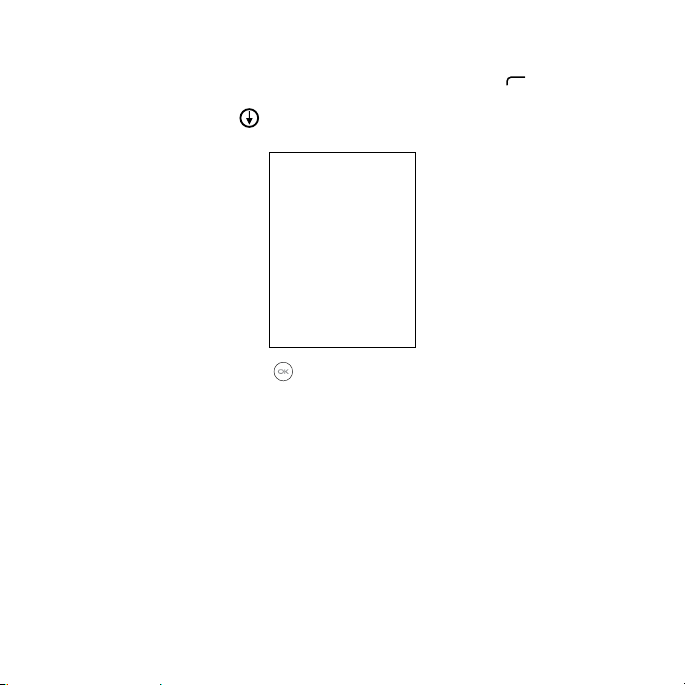
19
3�2 Cómo añadir un contacto
En la lista de contactos, oprime la tecla de menú izquierdo para ver la
opción Contacto nuevo e ingresar sus datos. Con el aro de navegación,
desplázate hacia abajo para ver la siguiente categoría de información
del contacto.
Cuando termines, oprime OK para guardar los cambios.
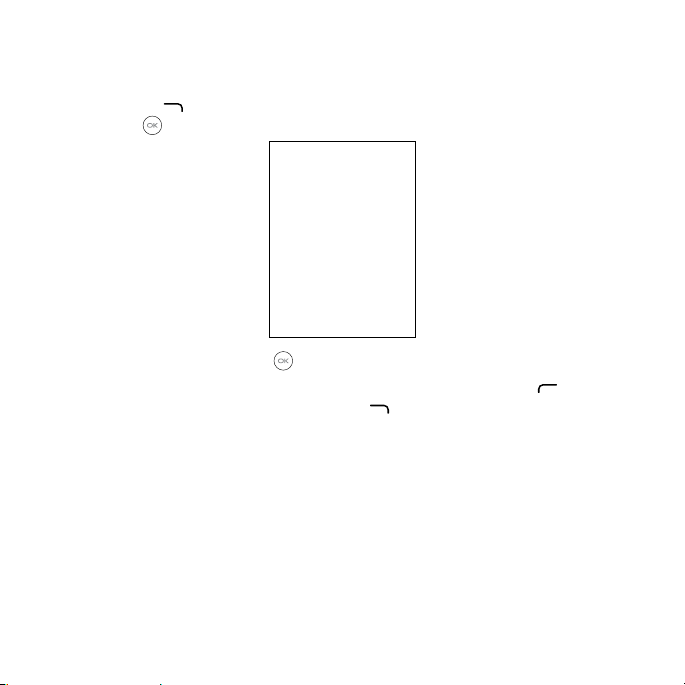
20
3�3 Cómo editar un contacto
En la lista de contactos, selecciona el contacto y luego oprime la tecla de
menú derecho para ver las Opciones. Luego, selecciona Editar contacto
y oprime OK
para ingresar al modo de edición.
Cuando termines, oprime OK para guardar los cambios.
Para cancelar los cambios, oprime la tecla de menú izquierdo
.
Luego, oprime la tecla de menú derecho
para confirmar y rechazar los
cambios.
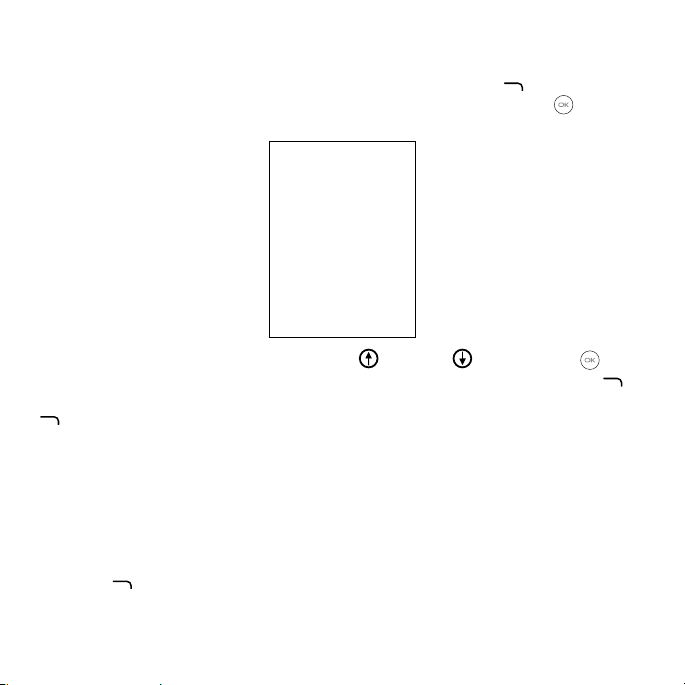
21
3�4 Cómo eliminar un contacto
En la lista de contactos, oprime la tecla de menú derecho para ver
las Opciones. Luego selecciona Eliminar contactos y oprime OK para
seleccionar el contacto que quieres eliminar.
Desplázate verticalmente, hacia arriba o abajo y oprime OK
para seleccionar el contacto. Luego oprime la tecla de menú derecho
.
Aparecerá una página de confirmación; oprime la tecla de menú derecho
para eliminarlo.
3�5 Cómo compartir un contacto
Puedes compartir uno o varios contactos con otras personas al enviarles
la vCard del contacto mediante correo electrónico, mensaje de texto o
Bluetooth.
Selecciona el contacto que quieres compartir y oprime la tecla de menú
derecho
para ver las Opciones. Luego selecciona Compartir.
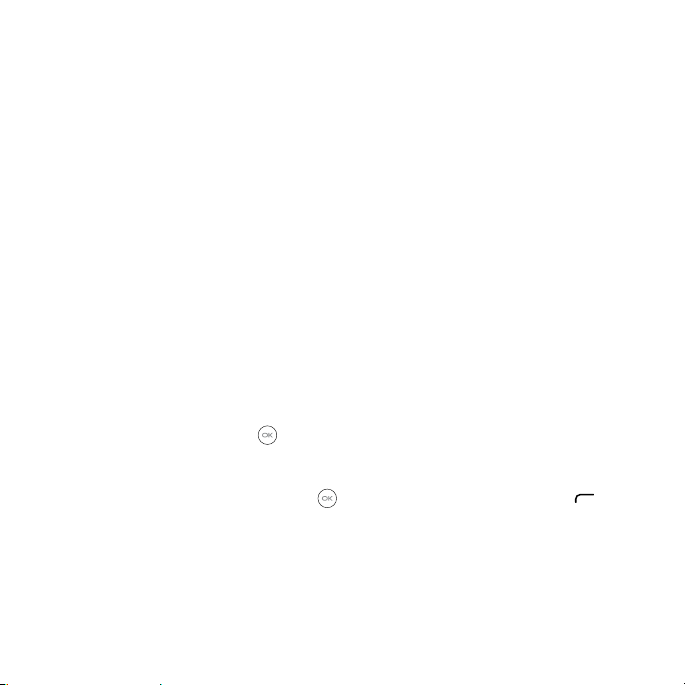
22
3�6 Opciones adicionales
Desde la lista de contactos puedes acceder a las siguientes opciones:
Llamar
Para llamar a un contacto que hayas seleccionado.
Enviar mensaje
Envía un mensaje SMS o MMS a un contacto que hayas seleccionado de tu
lista de contactos.
Configuración
•
Memoria: Muestra los contactos guardados en el teléfono, la tarjeta SIM o
en ambos.
•
Ordenar contactos: Ordena los contactos por nombre o apellido.
•
Configurar contactos de marcado rápido: Asigna un contacto a un
número del teclado, entre el 2 y el 9.
•
Configurar contactos de emergencia: Agrega hasta cinco contactos
para llamadas de emergencia.
•
Crear grupo: Oprime OK para crear un grupo nuevo. Puedes
seleccionar personas de la lista de contactos para añadirlos al grupo
nuevo.
•
Bloquear contactos: Oprime OK y la tecla de menú izquierdo para
agregar un número a la lista de bloqueados.
•
Importar contactos: Importa contactos desde la tarjeta de memoria,
Gmail o Outlook.
•
Exportar contactos: Exporta contactos a la tarjeta de memoria y a través
de Bluetooth.
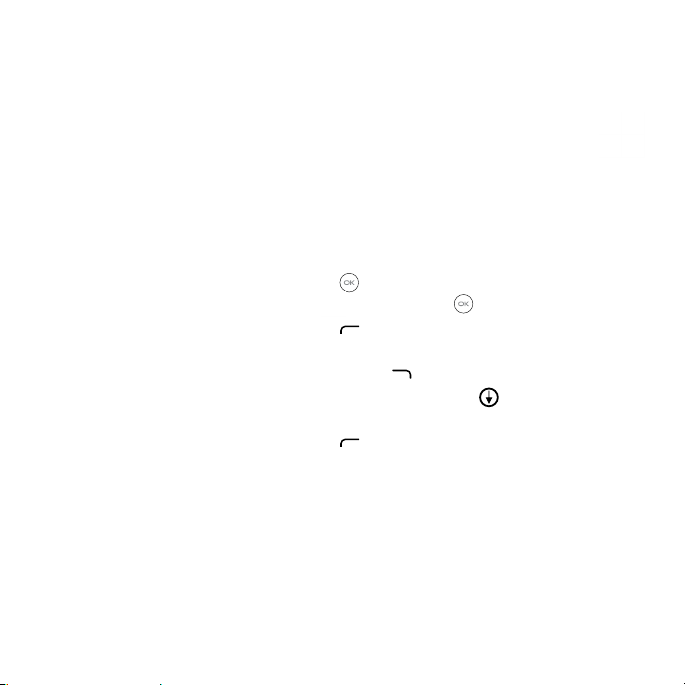
23
•
Añadir cuenta: Se pueden sincronizar contactos, datos y demás
información desde distintas cuentas, dependiendo de las aplicaciones
que estén instaladas en el teléfono.
4 Mensajes ���������������������������������������
Utiliza la aplicación Mensajes para enviar y recibir mensajes de texto (SMS)
y multimedia (MMS).
4�1 Cómo escribir un mensaje
Para abrir esta aplicación, oprime OK en la pantalla principal. Luego,
selecciona la aplicación Mensajes
y oprime OK .
•
Oprime la tecla de menú izquierdo para escribir un mensaje nuevo.
•
Ingresa el nombre o número de teléfono del destinatario en la barra Para:
o bien, oprime la tecla del menú derecho y Añade un contacto.
•
Con el aro de navegación, desplázate hacia abajo para ingresar a la
barra del mensaje y escribir el contenido.
•
Oprime la tecla de menú izquierdo para enviar el mensaje.
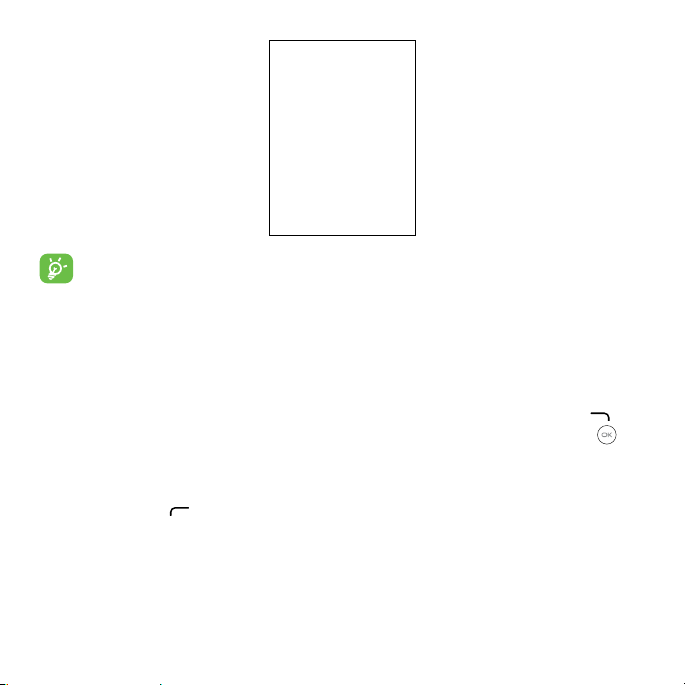
24
Un SMS de más de 160 caracteres se contará como un SMS adicional.
Algunas letras o caracteres específicos también incrementarán el
tamaño del SMS. Esto podría provocar que se envíen varios SMS al
destinatario.
4�2 Para enviar un mensaje multimedia
En un MMS (mensaje multimedia) puedes enviar videoclips, imágenes,
fotos, contactos y sonidos con solo oprimir la tecla de menú derecho
para ver las Opciones. Luego selecciona Añadir adjunto y oprime OK
para seleccionar el archivo desde las aplicaciones Video, Música, Galería,
Contactos y Cámara. Selecciona un archivo y sigue las instrucciones que
aparecen en la pantalla para adjuntarlo al mensaje. Oprime la tecla de
menú izquierdo
para enviar el mensaje.
Un SMS (mensaje de texto) se convertirá en MMS automáticamente si se
adjuntan archivos multimedia (imagen, video, audio, etc.) o se añaden
direcciones de correo electrónico como destinatarios.
